Kaip naudoti komandų istoriją komandinėje eilutėje Windows

"Windows" komandinės eilutė turi integruotą istorijos funkciją, leidžiančią greitai peržiūrėti komandas, kurias paleidote dabartiniame seanse. Dar geriau, komandų eilutėje pateikiami nemažai sparčiųjų klavišų ir kitų gudrybių dirbant su komandų istorija.
Kaip peržiūrėti komandų istoriją
Norėdami pereiti per komandų istoriją, galite naudoti šiuos sparčiuosius klavišus:
- Rodyklė aukštyn : primena ankstesnę komandą, kurią įvedėte. Paspauskite klavišą keletą kartų, jei norite vaikščioti per komandų istoriją.
- rodyklė žemyn : primena kitą komandą, kurią įvedėte.
- Puslapio aukštyn : Prisiminkite pirmąją komandą, kurią vykdote dabartiniame komandinės eilutės seanse.
- Puslapio žemyn : Prisiminkite naujausią komandą, kurią veikėte
- Esc : išvalykite komandinę eilutę.
Naudokite šiuos F klavišus bendrauti su komandų istorija:
- F7 : peržiūrėkite komandų istoriją. Naudodami rodyklių aukštyn ir žemyn pasirinkite komandą ir paleiskite ją. Paspauskite Esc, kad uždarytumėte perdangą, nenaudodami komandos.
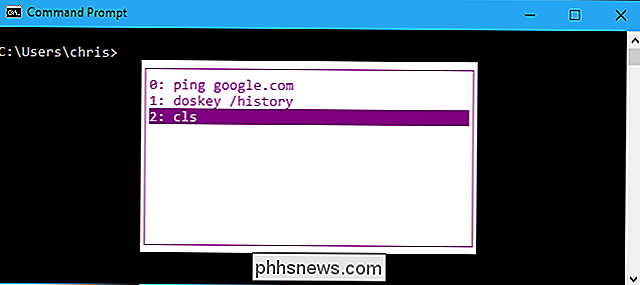
- F8 : Ieškokite komandų istorijoje komandai, atitinkančiai dabartinės komandinės eilutės tekstą. Taigi, jei norėtumėte ieškoti komandų, prasidėjusių "p", komandinę eilutę įrašėte "p", o po to keletą kartų palieskite F8, kad peržiūrėtumėte istorijos komandas, prasidedančias "p".
- F9 : priminkite komandą iš komandų istorijos nurodydami jos numerį istorijos buferyje. Šie skaičiai rodomi F7 perdangos lange ir prasideda nuo 0. Taigi, jei norite greitai pakartotinai paleisti pirmąją komandą, kurią vykdote dabartiniame seanse, paspauskite "F9", įrašykite "0" ir paspauskite "Įeiti".
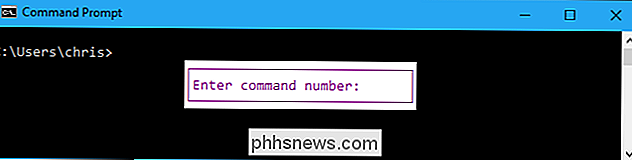
Norėdami išspausdinti komandų istorijos sąrašą terminale, paleiskite šią komandą:
doskey / istorija
Pamatysite komandas, kurias įvedėte dabartiniame seanse. Tai yra tas pats sąrašas, kurį pamatysite, jei paspausite F7.
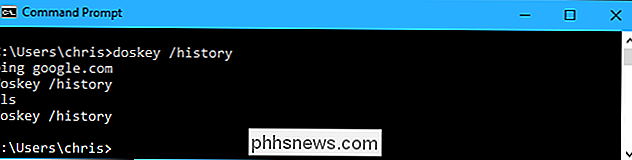
Kaip kopijuoti savo ankstesnę komandą
Ankstesnė komanda, kurią įvedėte, vadinama "šablone". Yra keletas greitųjų klavišų, leidžiančių greitai kopijuoti dalį ankstesnės komandos.
- F1 : vienu metu kopijuokite vieną simbolį iš ankstesnės komandos, kurią įvedėte. Pakartotinai paspauskite F1 klavišą, norėdami įvesti anksčiau įvestą komandą, simbolį pagal simbolį.
- F2 : nukopijuokite dalį anksčiau įvestos komandos. Būsite paraginti įvesti simbolį. Sistema ieškos į ankstesnę komandą, kurią įvedėte, ir automatiškai nukopijuos tekstą iki šio simbolio, bet neįskaitant jo. Pavyzdžiui, jei paskutinė komanda jums buvo "ping google.com", galite paspausti "F2", įrašyti "o", paspausti "Enter" ir "prompt" pasirodys "ping g".
- F3 : nukopijuokite anksčiau įvestos komandos dalį. Sistema prasidės nuo dabartinės simbolių pozicijos ir automatiškai nukopijuos likusią teksto dalį iš tos pozicijos ankstesnėje eilutėje. Pvz., Tarkime, paskutinė komanda, kurią įvedėte, buvo "ping-4 google.com". Galite įvesti "ping -6", paspauskite "F3", o sistema automatiškai užpildys "google.com", pakeisdama dabartinę eilutę "ping -6 google.com".
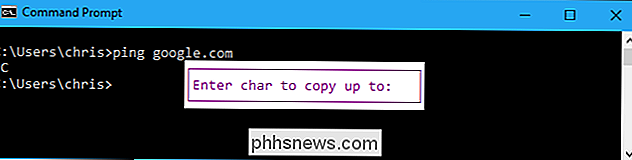
Kaip išvalyti komandų istoriją
Skirtingai nuo "Linux" "bash" aplanko, komandų eilutėje nepamenu komandų tarp sesijų. Norėdami ištrinti bet kokių komandų istoriją, tiesiog uždarykite komandų eilutės langą.
Galite nurodyti komandinę eilutę nepamiršti jokių komandų jums Įvedėte dabartinę sesiją, nustatydami istorijos dydį iki 0, naudodami komandądoskey:
doskey / listsize = 0
Jūs negalėsite naudoti rodyklių klavišų, F7 klavišo , arbadoskey / history, norėdami pamatyti visas komandas, kurias įvedėte nustatę sąrašo dydį į 0. Šis pakeitimas taip pat įsigalioja tik dabartiniame komandų eilutės lange, todėl komandų eilutės langas prisimins istoriją kaip įprasta, kai kitą kartą uždarysite ir vėl atidarysite.
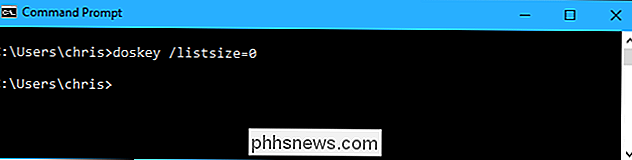
Galite naudoti komandącls(išvalyti ekraną), norėdami išvalyti komandų eilutės langą, ištrinant visą įvestų komandų istoriją neuždarius lango:
cls
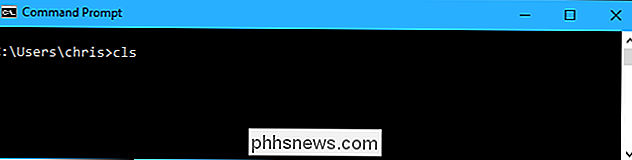
Kaip išsaugoti komandų istoriją
Jei kada nors reikės išsaugoti komandų eilutės, kurią įvedėte komandų eilutės lange, istoriją, galite tai padaryti paleisdami komandądoskey / historyir nukreipdami jo išvestį į tekstinį failą. Žinoma, galite tiesiog paleisti komandądoskey / historyir nukopijuoti / įklijuoti tekstą į kitą programą.
Pavyzdžiui, ši komanda išsaugos dabartinės komandinės eilutės lango komandą
doskey / history> C: Vartotojai vardas Desktop commands.txt
simbolis peradresuoja komandinės išvesties failą, kurį nurodote.
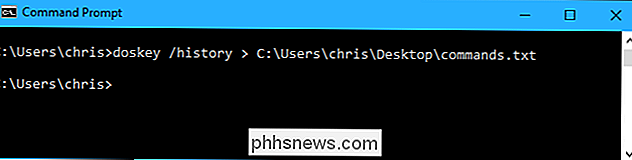
Atidarykite failą teksto redagavimo priemonėje, norėdami peržiūrėti komandų eilutės, įvestos šiame komandų eilutėje, istoriją.
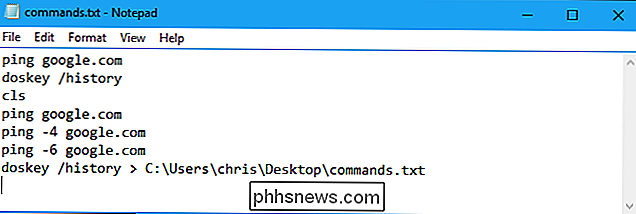
SUSIJĘS: 34 Naudingos klaviatūros spartos "Windows Command Prompt"
Tai yra tik keletas naudingų sparčiųjų klavišų, esančių komandinėje eilutėje, todėl patikrinkite mūsų sąrašą dar daugiau.

Ar nenorite atnaujinti pavasario kūrėjų? Štai kaip tai pristabdyti.
"Microsoft" tam tikru balandžio mėnesiu paleis "Spring Creators Update", taip pat žinomą kaip "Redstone 4". Galite pristabdyti atnaujinimą, kad jo nedelsdami gautumėte, jei naudojate "Windows 10 Professional", "Enterprise" arba "Education". SUSIJĘS: Viskas, kas nauja, "Windows 10" pavasario kūrėjų atnaujinimas, galimas 2018 m.

Kaip išvalyti Cortana paieškos istoriją "Windows 10"
"Cortana" sistemoje "Windows 10" yra daugiau nei paprasta paieškos funkcija. Tai asmeninis asistentas, panašus į "Siri" sistemoje "iOS", arba "Google" "Android". SUSIJUSIOS: Kaip naudoti ir konfigūruoti Cortana sistemoje Windows 10 Cortana gali būti naudinga, tačiau jei jūs naudojate "Cortana", "Cortana" gali būti naudinga.



